زر الشاشة الرئيسية على iPhone لا يعمل؟ بالنسبة لبعض طرازات iPhone (خاصة iPhone 4 القديم ، على الرغم من تأثر بعض أجهزة iPhone الأحدث أيضًا) ، فهذه شكوى شائعة ، ولكن قد نتمكن من تقديم بعض النصائح حول كيفية إصلاحه.
يُمكن أن يؤدي أي عدد من المُشكلات غير المُتوقعة إلى عدم عمل زر الشاشة الرئيسية على iPhone. إذا كان جهازك تحت الضمان ، فإن أفضل خيار لإصلاحه هو نقله إلى أقرب متجر Apple. بخلاف ذلك ، سنلقي نظرة على إصلاحات سريعة يُمكنك استخدامها لإصلاح هذه المُشكلة بنفسك.

قبل أن نبدأ ، يجب أن نوضح أن هذه الإصلاحات تعمل مع كل طراز من iPhone أو iPad أو iPod touch والذي يحتوي على زر الشاشة الرئيسية. سواء كان لديك iPhone 6 أو iPhone 8 ، إذا كان زر الشاشة الرئيسية لا يعمل ، فيُمكنك استخدام النصائح أدناه لإصلاحه.
1. استخدام AssistiveTouch
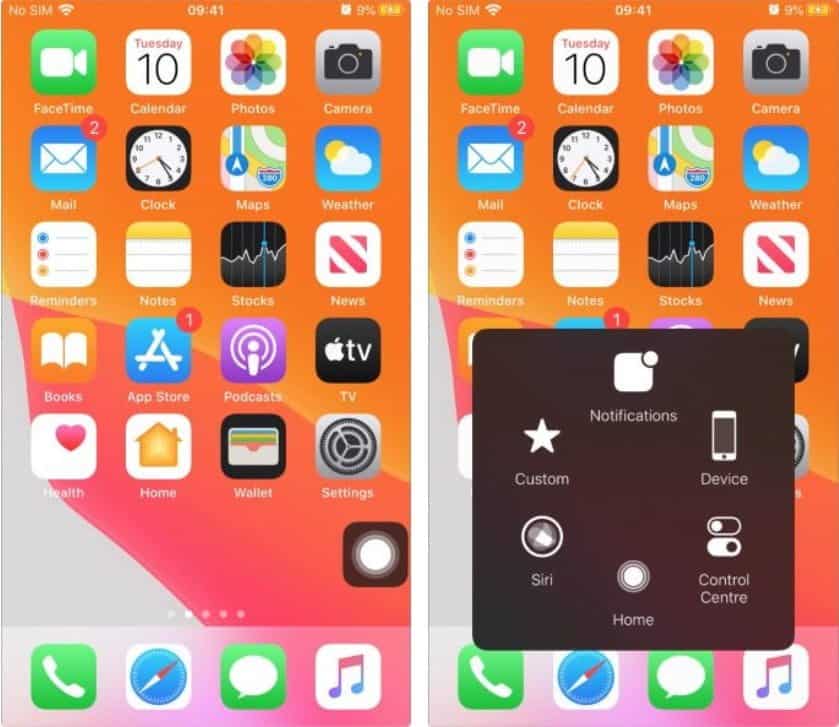
هناك الكثير من ميزات إمكانية الوصول المخفية على جهاز iPhone الخاص بك. أحد هذه الحلول هو الحل المثالي للسماح لك بالاستمرار في استخدام iPhone الخاص بك عندما لا يعمل زر الشاشة الرئيسية. يُطلق على هذه الميزة AssistiveTouch ، التي صممتها Apple للأشخاص الذين يُعانون من الكثير من المشاكل أثناء استخدام الأزرار الفعلية.
يُمكنك استخدام AssistiveTouch لضبط مستوى الصوت، أو قفل الشاشة، أو استخدام إيماءات بعدة أصابع، أو إعادة تشغيل جهازك، أو استبدال الضغط على الأزرار بضغطة واحدة فحسب.
عند تشغيل AssistiveTouch، سيظهر زر على الشاشة. يُمكنك سحبه إلى أي من حواف الشاشة، حيث سيبقى حتى تُحرّكه مرة أخرى. افتراضيًا، يتم فتح قائمة AssistiveTouch بالضغط على الزر مرة واحدة. ويتم إغلاقها بالضغط مرة واحدة خارج القائمة.
يُمكنك تشغيل AssistiveTouch من الإعدادات لإضافة زر الشاشة الرئيسية المستند إلى النظام على شاشة iPhone. هذا الحل لا يعمل على إصلاح زر الشاشة الرئيسية بشكل فعلي ، ولكنه يُتيح لك الاستمرار في استخدام iPhone.
إليك كيفية إضافة الزر إلى شاشة iPhone باستخدام AssistiveTouch:
- انتقل إلى
الإعدادات -> إمكانية الوصول -> اللمس -> AssistiveTouch. في الإصدارات القديمة من iOS ، تحتاج إلى الانتقال إلىالإعدادات -> عام -> إمكانية الوصول -> AssistiveTouchبدلاً من ذلك.- إذا لم تتمكن من الخروج من تطبيقك الحالي للوصول إلى الإعدادات ، فأعد تشغيل iPhone للانتقال إلى الشاشة الرئيسية أو يُمكنك استخدام “يا Siri” لطلب “تشغيل AssistiveTouch”.
- بعد تفعِيل مفتاح التبديل لـ AssistiveTouch. من المفترض أن ترى أيقونةً شبه شفافة تظهر على الشاشة. اضغط عليها لإظهار قائمة منبثقة ، ثم اضغط على الشاشة الرئيسية لمحاكاة الضغط على زر الشاشة الرئيسية.
- اسحب أيقونة AssistiveTouch وأفلتها لتحريكها حول شاشة iPhone حتى لا تُعيقك. يُمكنك أيضًا استخدام Siri للتحكم في تشغيلها.
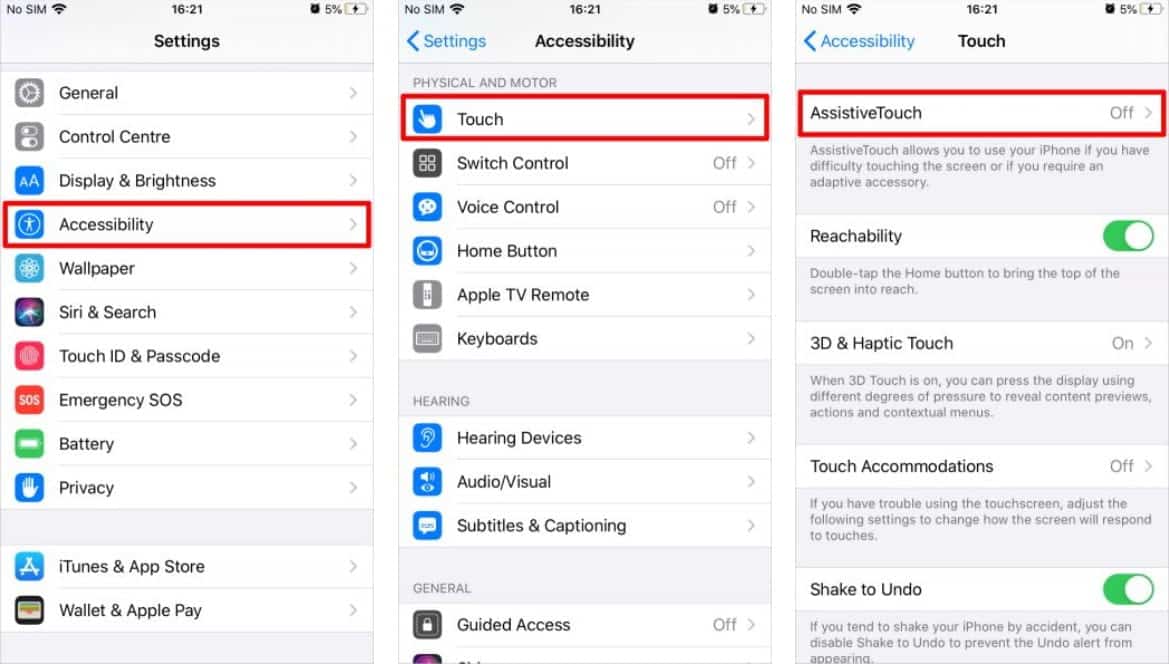
يجدر توفير بعض الوقت لتخصيص خيارات AssistiveTouch من الإعدادات لجعلها مفيدةً قدر الإمكان. إذا كنت تستخدمها فقط كزر الشاشة الرئيسية ، يُمكنك حتى جعله هو الخيار الوحيد الذي يتم عرضه حتى لا تحتاج إلى فتح القائمة المنبثقة بعد الآن.
2. “إعادة مُعايرة” زر الشاشة الرئيسية
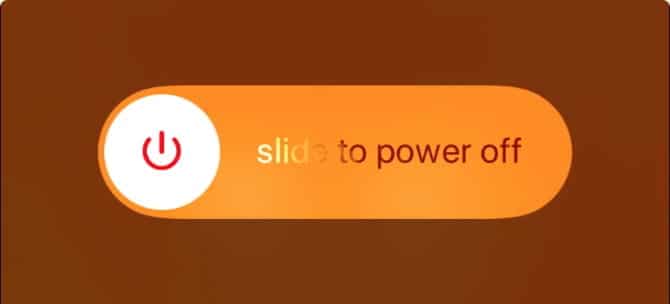
لقد استخدمنا “إعادة المعايرة” ككلمة مُقتبسة هنا لأن هذا ليس مُصطلحًا رسميًا. في الواقع ، لا يبدو أن هناك مصدرًا رسميًا لهذه الحيلة ، لكنها فعالة في إصلاح زر الشاشة الرئيسية على iPhone مع ذلك.
مرة أخرى ، يُمكنك استخدام هذه الحيلة لإصلاح زر الشاشة الرئيسية على أي جهاز قابل للإستخدام. أسوأ ما يُمكن أن يحدث هو أن زر الشاشة الرئيسية لا يزال لا يعمل بعد تجربتها.
إليك ما عليك القيام به:
- قم بتشغيل أي تطبيق مُثبت مسبقًا على جهازك. على سبيل المثال ، يُمكنك فتح تطبيق “الملاحظات” أو “التقويم” أو “التذكيرات” أو “الصور”.
- الآن اضغط مع الاستمرار على الزر الجانبي أو زر الطاقة على iPhone الخاص بك حتى تظهر مطالبة التمرير لإيقاف التشغيل.
- لا تغلق جهاز iPhone. بدلاً من ذلك ، اضغط مع الاستمرار على زر الشاشة الرئيسية لمدة 10 ثوانٍ تقريبًا حتى يختفي الطلب ويتم الخروج من التطبيق.
هذا هو. يجب أن يعمل هذا الإصلاح مع زر الشاشة الرئيسية الفعلي الذي لا يعمل على iPhone 6S والإصدارات الأقدم ، بالإضافة إلى زر الشاشة الرئيسية القائم على اللمس على iPhone 7 و iPhone 8.
إذا لم تؤدي “إعادة المعايرة” إلى إصلاح زر زر الشاشة الرئيسية ، فحاول تكرار العملية عدة مرات. أفاد بعض المستخدمين أن زر الشاشة الرئيسية بدأ العمل بعد ثلاث أو أربع محاولات.
3. استعادة البرامج الثابتة على iPhone الخاص بك
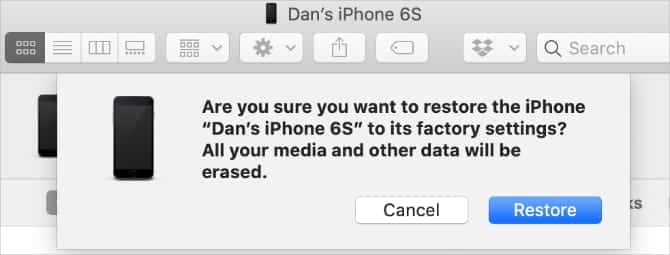
هذه الطريقة ليست طريقة سريعة ، لكنها قد تكون الطريقة الأسرع لإعادة عمل زر الشاشة الرئيسية على جهاز iPhone. هناك الكثير من مشاكل زر الشاشة الرئيسية التي تنشئ بسبب خلل في النظام أو البرامج الثابتة على جهاز iPhone. يُمكنك إصلاح هذه المشكلات مجانًا عن طريق استعادة الجهاز باستخدام وضع DFU.
عند القيام بذلك ، سيتم مسح كل البيانات المُتواجدة على جهاز iPhone الخاص بك. لذا يجب عليك التأكد من أن لديك نسخة احتياطية حديثة من iPhone أولاً.
تحتاج أيضًا إلى تخصيص ساعة على الأقل. تؤدي استعادة جهازك باستخدام وضع DFU إلى إعادة كتابة كل جزء من النظام والبرامج الثابتة. في بعض الأحيان ، يستغرق هذا بعض الوقت.
اتبع التعليمات في دليلنا لاستعادة iPhone الخاص بك باستخدام وضع DFU. إذا لم يفلح ذلك ، فأنت تعرف بالتأكيد أن زر الشاشة الرئيسية لديه مشكلة في المُكونات. ومع ذلك ، يمكن أن تساعدك إحدى النصائح الأخرى أدناه في إصلاحه.
4. تنظيف زر الشاشة الرئيسية باستخدام كحول الأيزوبروبيل

أثناء استخدام زر الشاشة الرئيسية لفترة من الوقت على جهاز iPhone ، من المحتمل أن تتراكم الأوساخ والأتربة. قد تسد هذه القذارة آلية عمل الزر ، مما قد يُفسر سبب توقف زر الشاشة الرئيسية عن العمل.
للأسف ، لا يُمكن أن يساعد هذا التلميح إذا كان زر الشاشة الرئيسية لا يعمل على جهاز iPhone 7 أو iPhone 8 ، لأن هذه الأجهزة لا تحتوي على زر ميكانيكي.
إليك الطريقة المناسبة لتنظيف زر الشاشة الرئيسية على جهاز iPhone الخاص بك:
- ابدأ بمسح زر الشاشة الرئيسية باستخدام قطعة قماش نظيفة وجافة من الألياف الدقيقة.
- إذا لم يفلح ذلك ، قم بتبليل القماش بشكل خفيف بكحول الأيزوبروبيل بنسبة 98-99 في المائة. يتبخر هذا المحلول في الهواء ، لذا لا ينبغي أن يتسبب في تلف مُكونات iPhone.
- افرك الكحول على زر الشاشة الرئيسية أثناء النقر عليه مرارًا وتكرارًا. عند النقر على زر الشاشة الرئيسية ، يجب أن يتوغل الكحول في طريقه إلى الداخل للتخلص من أي أوساخ.
5. استخدم الشاحن الخاص بك للضغط على زر الشاشة الرئيسية

يتصل زر الشاشة الرئيسية بمُكونات أخرى داخل جهاز iPhone من خلال كابل هش بالقرب من منفذ الشحن. قام بعض الأشخاص بإصلاح زر الشاشة الرئيسية عن طريق تطبيق كمية صغيرة من الضغط في هذه المنطقة ، ربما لأنه تم إعادة توصيل الكابل المُرتخي.
بالطبع ، يجب أن تكون حذرًا للغاية عند تجربة ذلك. لا تُريد كسر أي شيء داخل جهاز iPhone الخاص بك. يجب أيضًا أن تكون حريصًا على عدم فصل موصل Lightning أو موصل 30 دبوس داخل منفذ الشحن ، والذي قد يكون من المستحيل إزالته.
اتبع هذه الخطوات البسيطة لتجربة هذه الطريقة:
- أدخل كابل الشحن المرفق مع جهاز iPhone.
- اضغط برفق على الجزء الخلفي من الموصل ، بالقرب من الجزء السفلي من iPhone ، كما لو كنت تضغط عليه باتجاه زر الشاشة الرئيسية.
- حافظ على هذا الضغط أثناء النقر فوق زر الشاشة الرئيسية عدة مرات.
يجب أن تجد أن هذا يعمل على إصلاح زر الشاشة الرئيسية على جهاز iPhone لبضعة أسابيع أخرى أو أكثر. ومع ذلك ، ستحتاج على الأرجح إلى استبدال زر الشاشة الرئيسية على جهاز iPhone في النهاية. مع iPhone 7 أو الإصدارات الأحدث ، لا يُمكنك استبدال زر الشاشة الرئيسية ، لذا قد تحتاج إلى جهاز بديل بدلاً من ذلك.
تعرف على كيفية استبدال زر الشاشة الرئيسية بنفسك
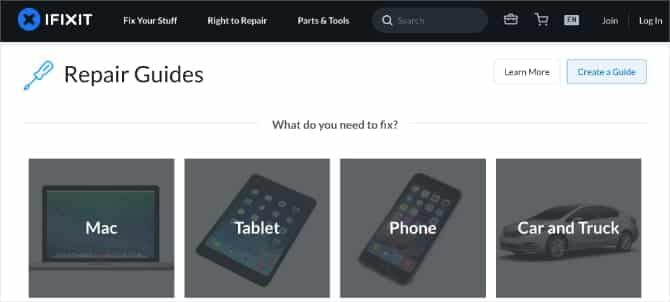
إذا كان عمر جهاز iPhone الخاص بك أقل من عام واحد ، فربما لا يزال مغطى بضمان Apple الذي يمتد إلى عام واحد. هذا يعني أنه يُمكنك تحديد موعد مع Genius Bar في أقرب متجر Apple من أجل إصلاح زر الشاشة الرئيسية مجانًا.
لسوء الحظ ، يبلغ عمر معظم أجهزة iPhone التي تحتوي على زر الشاشة الرئيسية الفعلي أكثر من عام. ولكن لا يزال بإمكانك الدفع مقابل الإصلاح من Apple أو مقدم خدمة تابع لجهة خارجية.
ومع ذلك ، عادةً ما يكون إصلاحه بنفسك أرخص. هناك الكثير من مواقع الويب التي توضح لك كيفية إصلاح أجهزتك مع الأدوات التي تحتاج إليها. بعضها يبيع حتى جميع القطع والأدوات التي تحتاجها لإصلاح مُعين. فقط كن حذرا لأنك قد تُفوت خطوة وتجعل المشكلة أسوأ!







